Mitä iTunesHelper.exe tekee ja miten siitä ei pääse
iTunesHelper.exe on Applen apuohjelma, joka tarkistaa, kun iOS-käynnissä oleva laite on liitetty tietokoneeseen. Se toimii taustalla ja käynnistää iTunes-sovelluksen heti, kun se toteaa, että iOS-laite on kytketty tietokoneeseen.
Jos olet liittänyt iOS-laitteen, kuteniPhone tai iPad tietokoneeseen ja olet nähnyt iTunes-sovelluksen käynnistyksen automaattisesti, ja se on tämän iTunesHelper-apuohjelma. Tämän tiedoston tärkein tehtävä on käynnistää iTunes, kun iPhone tai iPad on liitetty tietokoneeseen.
Joskus tapahtuu, että iTunesHelpertiedosto aiheuttaa ongelmia eri syistä. Jos näin tapahtuu, voit tehdä sen, että tiedosto poistetaan käytöstä, kun tietokone käynnistyy, jolloin tiedosto ei käynnisty ja sinulla ei ole ongelmia. Tämän ei pitäisi vaikuttaa todelliseen iTunes-sovellukseen, ja se toimii edelleen normaalisti.
Näin voit poistaa iTunesHelper-tiedoston automaattisen käynnistysluettelon käynnistyksen yhteydessä. Nämä vaiheet koskevat Macia. Jos käytät Windows-tietokonetta, vaiheet vaihtelevat.
ITunesHelperin poistaminen automaattisen käynnistyksen luettelosta
1. Napsauta Apple-logoa näytön vasemmassa yläkulmassa ja valitse Järjestelmäasetukset. Se vie Macin asetuspaneeliin.

2. Kun asetukset-paneeli avautuu, valitse haluamasi vaihtoehto Käyttäjät ja ryhmät. Kaikki käyttäjät ja ryhmät liittyvät asetukset sijaitsevat siellä ja myös automaattinen käynnistyslista on olemassa.
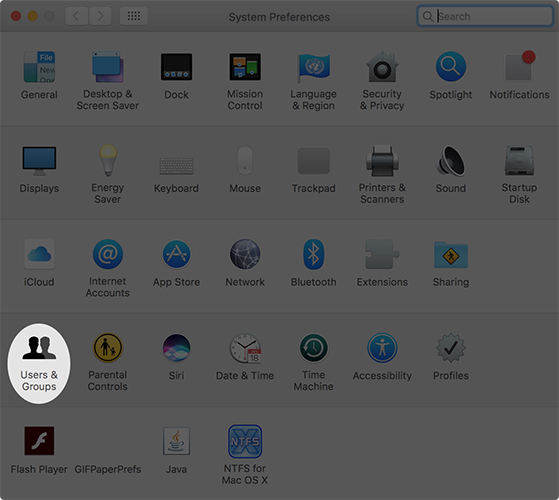
3. Kun käyttäjäpaneeli avautuu, napsauta tilisi nimeä vasemmassa paneelissa ja se valitaan. Valitse sitten Kirjaudu sisään -välilehti oikeassa paneelissa ja se näyttää kaikki sovellukset, jotka käynnistyvät Mac-saappaasi aikana.

4. Näet kirjautumistietojen sivulla luettelon sovelluksista, jotka saavat käynnistää käynnistysaikana. Sinun täytyy tehdä täällä nimetty sovellus iTunesHelper ja valitse se napsauttamalla sitä. Valitse sitten - (miinus) merkki alhaalla, jos haluat poistaa sovelluksen luettelosta.
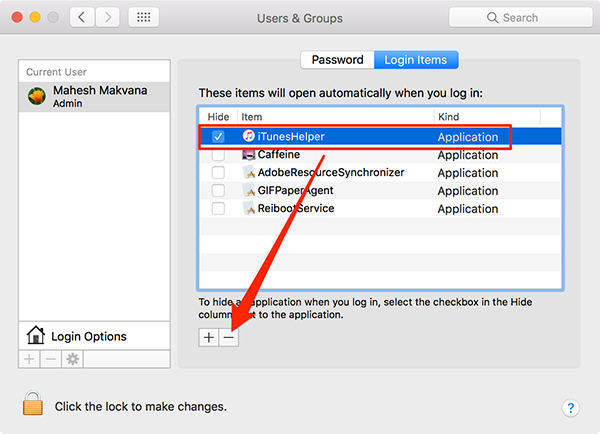
5. Sovellus on nyt poistettava luettelosta. Tämä tarkoittaa, että se ei enää käynnisty, kun Mac käynnistyy uudelleen, ja vältät sen aiheuttamat virheet.
Edellä mainitun ratkaisun olisi pitänyt korjata ongelma.
Jos ongelma jatkuu edelleen tiedoston takiaiTunesHelper-tiedoston avulla voit kuitenkin saada sen. Tässä tapauksessa voit tehdä kolmannen osapuolen sovelluksen tekemään tehtäviä, joita yleensä käytät iTunesin avulla. Näin voit käyttää tällaista sovellusta tietokoneessa.
Hanki ilman iTunesHelperiä Tenorshare iCareFone -palvelun avulla
Tenorshare iCareFone on todella mukava iTunesvaihtoehto, jonka avulla voit tehdä lähes kaikki tehtävät, joita voit tehdä iTunesin avulla. Voit auttaa sinua korjaamaan iPhonen ongelmat auttaaksesi laitteiden varmuuskopiointia, ja se voi tehdä kaikkea, mukaan lukien luomalla varmuuskopioita iOS-laitteestasi, palauttaa varmuuskopiot, kun haluat, korjata ongelmia iOS-laitteessa, hallita tietoja iOS-laitteessasi, ja niin edelleen.
Sovellus on täynnä tonnia ominaisuuksia jakokeilemalla se on paras tapa tietää, mitä kaikkea se voi tehdä sinulle. Siirry vain Tenorshare iCareFone -sovellussivustoon ja lataa ja asenna sovellus tietokoneellesi. Käynnistä sitten sovellus ja kytke laite ja voit tehdä kaiken, mitä edellä mainitsin.
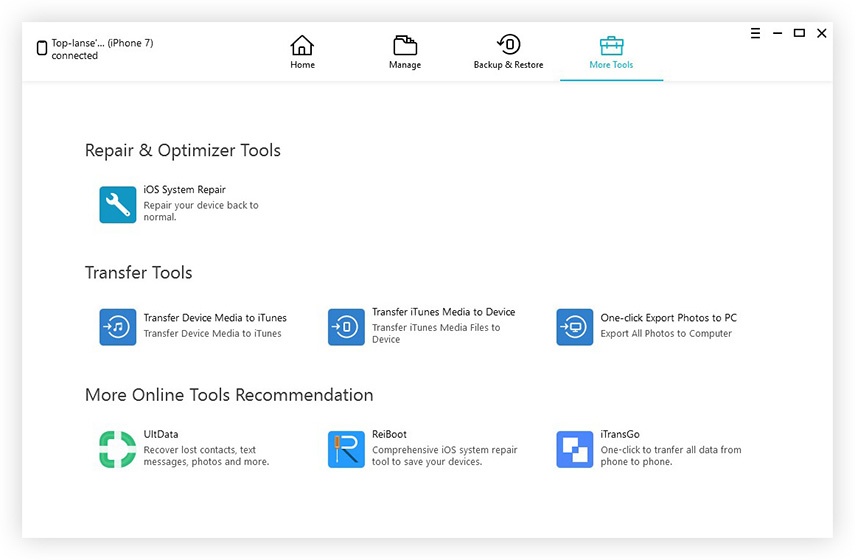
Sitä iTunesHelper.exe on ja miten päästä ilman sitä. Jos iTunesHelper.exe kohtaa virheitä, kuten "iTunesHelper.exe ei löydy.", "ITunesHelper.exe epäonnistui."



